افزونه کپچا در وردپرس به شما و سایتتان این قابلیت را میدهد که بهراحتی بتوانید امنیت سایتتان را حفظ کنید. شما با فعالکردن افزونه ساخت کپچا در وردپرس میتوانید بهراحتی یک کپچا را به فرمهای ورود و نظرات خود اضافه کنید تا از جلوگیری و نفوذ هکرها و رباتها در سایت به روشهای گوناگون جلوگیری شود.
در آموزش های قبلی در خصوص حذف دیدگاه های اسپم در وردپرس بحث کردیم و یاد گرفتیم که چطور نظرات اسپم را پدر سایتمان حذف کنیم.اما در این در آموزش میخواهیم به معرفی یک افزونه پر کاربرد بپردازیم که دیگر ربات ها نتوانند نظرات اسپم ارسال کنند و جلوی ورود آنها را به سایت خود بگیریم.در اینجا قصد داریم به شما طریقه و آموزش ساخت کپچا در وردپرس را به طور کامل شرح دهیم پس تا انتهای این آموزش همراه ما باشید.
چرا باید ازساخت کپچا در وردپرس استفاده کنیم؟
استفاده از کپچا در فرمهای ورود به سایت یک روش مؤثر برای افزایش امنیت و جلوگیری از حملات رباتها است. شما با استفاده از کپچا در سایت خودتان این اطمینان را دارید که تمام افرادی که وارد سایت شما میشوند و نامنویسی میکنند تماماً احراز هویت شدهاند و از ورود رباتها و ثبتنام آنها در سایت جلوگیری میکنید.
مهمترین عاملی که باعث میشود امنیت ما توسط کپچا بالا رود این است که با اضافهکردن کپچا، تعداد تلاشهای ورود یک کاربر به سایت ما در یک بازه زمانی معین محدود میشود و این خود بهتنهایی کافی است تا مطمئن شویم که فرایند ورود توسط انسان انجام میشود. در ادامه به بهترین افزونه ساخت کپچا در وردپرس خواهیم پرداخت.
معرفی افزونه reCaptcha by BestWebSoft
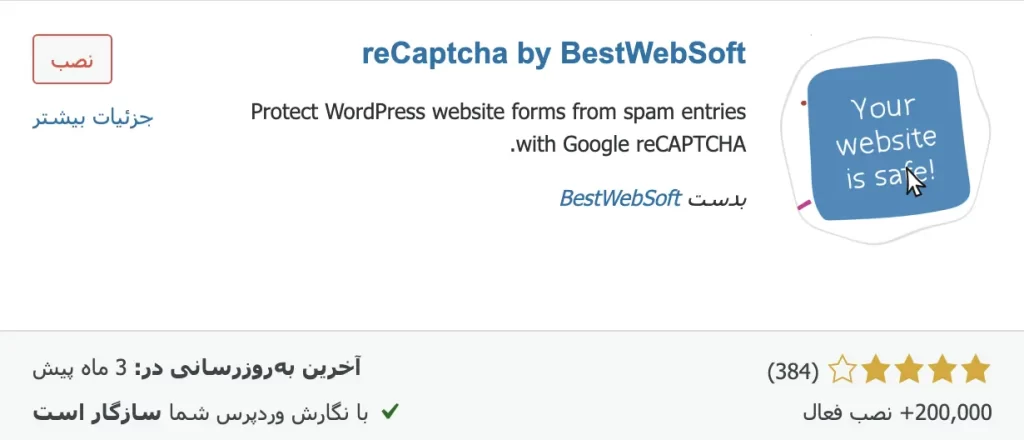
افزونه reCaptcha by BestWebSoft یکی از بهترین افزونه های موجود در مخزن وردپرس است که توانسته است بیش از ۲۰۰.۰۰۰ نصب موفق را داشته باشد.
با استفاده از این افزونه شما قادر خواهید بود بهراحتی به فرمهای ورود خودتان یک فرم کپچا گوگل اضافه کنید بدون این که نیاز باشد فرایند خاص و پیچیدهای را انجام دهید.
در ادامه این آموزش قصد داریم نحوه کار با این افزونه را به طور کامل برای شما شرح دهیم.
نحوه ساخت کپچا در وردپرس
برای این کار ابتدا نام افزونه را در مخزن وردپرس جستجو و سپس نصب کنید.برای راحتی شما لینک دانلود را در انتهای همین آموزش قرار دادیم که می توانید اقدام به دانلود کنید.
پس از دانلود کافی است تا مراحل نصب را انجام دهید. برای این کار می توانید آموزش نصب افزونه در وردپرس را مطالعه کنید.در این مقاله ما سعی کردیم تمام روش های نصب را به طور کامل برای شما توضیح دهیم.
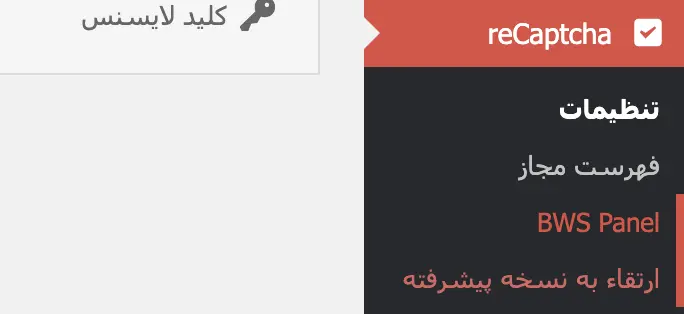
پس از این که افزونه را نصب و فعال کردید در قسمت سمت راست پیشخوان منویی تحت عنوان reCaptcha به سایت اضافه می شود که می توانید از طریق گزینه تنظیمات آن وارد صفحه مربوطه شوید(مطابق تصویر بالا).
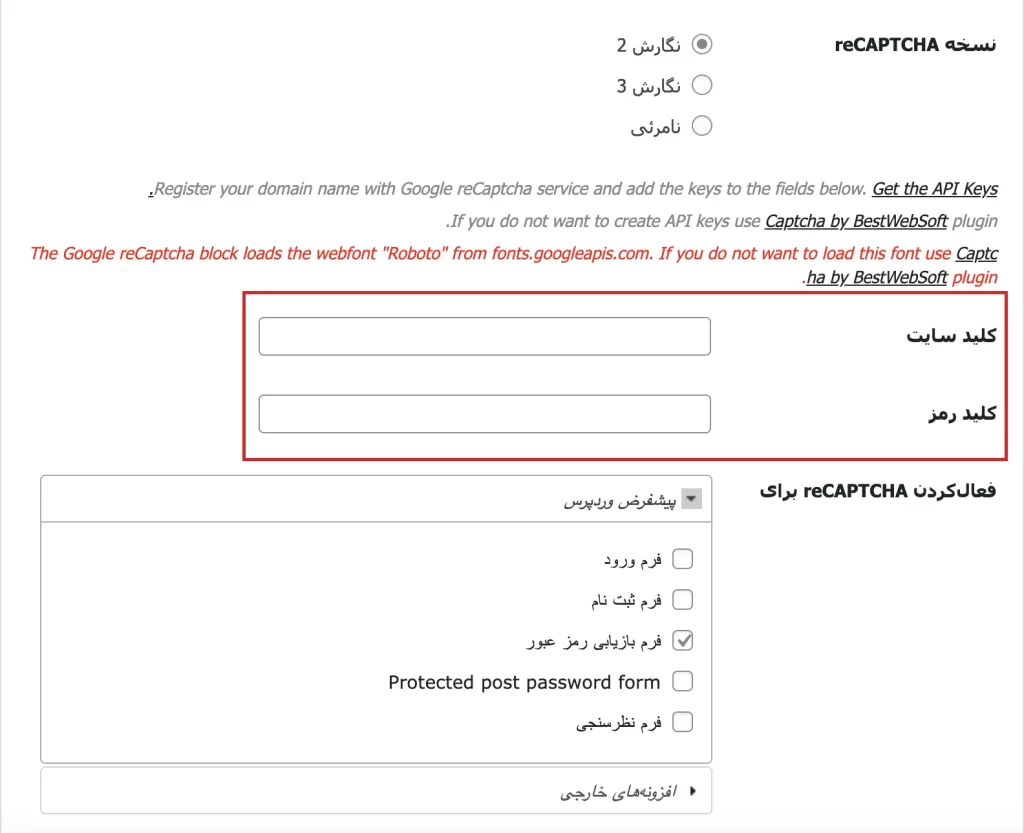
همانطور که در تصویر می بینید برای فعالسازی کپچا گوگل نیاز است که دو کلید secret key و site key رو از سایت گوگل دریافت کنیم.
برای این کار ابتدا باید وارد سایت گوگل شوید و امور احراز هویت خودتان را انجام دهید.برای این کار کافی است از طریق لینکی که در تصویر مشاهده می کنید(Get the API Keys) وارد شوید و در ادامه قدم به قدم فرایند احراز و ثبت نام را انجام دهید.
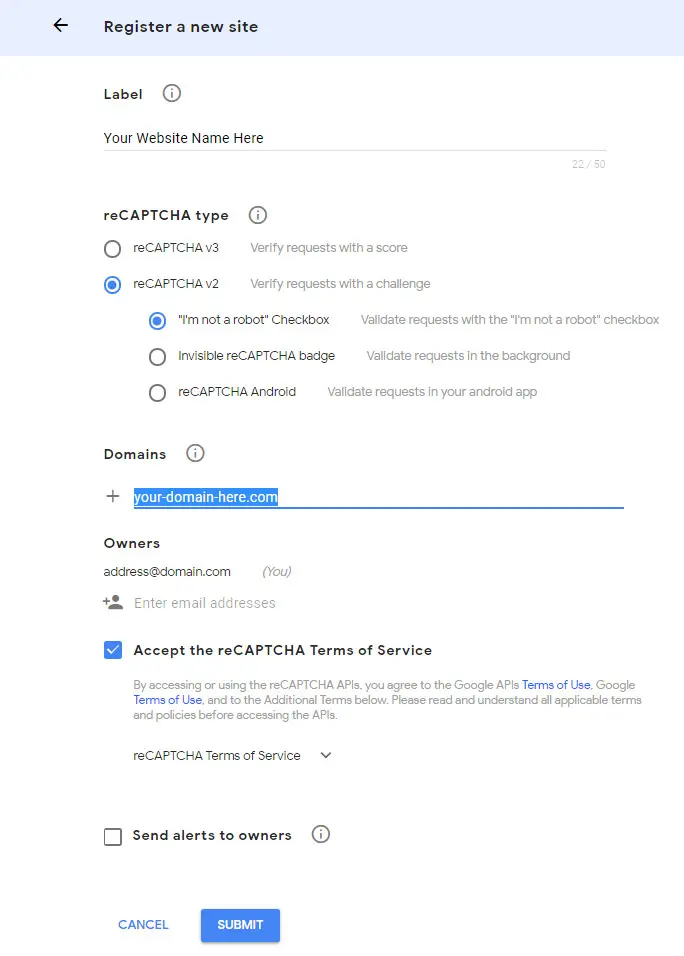
طبق تصاویر بالا نیاز است که مراحل زیر را برای دریافت کد های Api کپچا گوگل را انجام دهیم:
۱-ابتدا نیاز است که در قسمت label یک نام برای کپچای خودتان وارد کنید.
۲-در این مرحله نیاز است که نوع کپچای خود را مشخص کنید.ما گزینه “im not a robot” را انتخاب می کنیم.
۳-در این مرحله نیاز است که نوع ورژن کپچای خودتان را انتخاب کنید.ما در اینجا از نسخه reCAPTCHA V2 استفاده می کنیم.
۴-در قسمت Domains باید نام دامنه هایی که قصد دارید برای آنها از این کپچا استفاده کنید را باید وارد کنید.
۵-سپس باید با کلیک کردن بر روی گزینه Accept the reCAPTCHA terms of service قوانین سایت را بپذیرید.
۶-در انتها روی گزینه Register کلیک کنید تا کد ها برای شما ساخته شود.
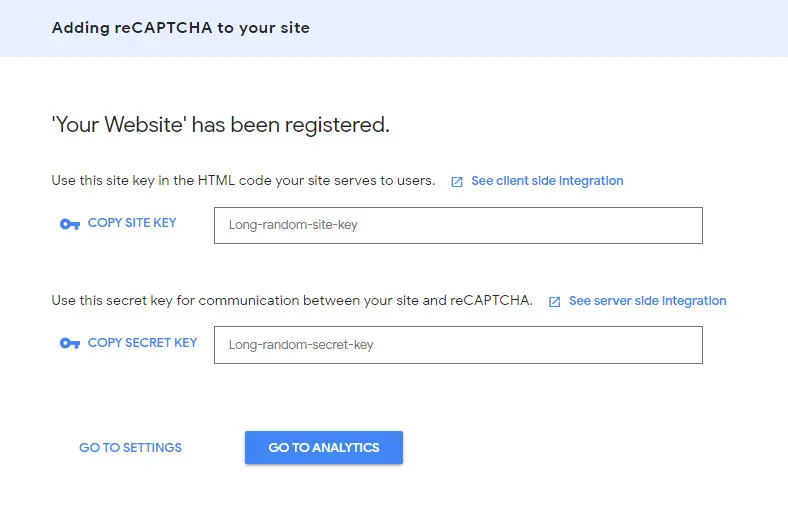
بعد از انجام مراحل بالا به صفحه ای هدایت خواهید شد که در آن کد های شما ساخته شده و می توانید از آنها استفاده نمایید.
ما این دو کد را کپی می کنیم و در قسمت کلید سایت(site key) و کلید رمز(secret key) قرار می دهیم.
در مرحله بعد نیاز است به سراغ مابقی تنظیمات افزونه برویم.
در قسمت بعد که “فعالکردن reCAPTCHA برای” نام دارد باید مشخص کنیم که می خواهیم کپچا برای کدام فرم های سایت ما به نمایش در بیاید.
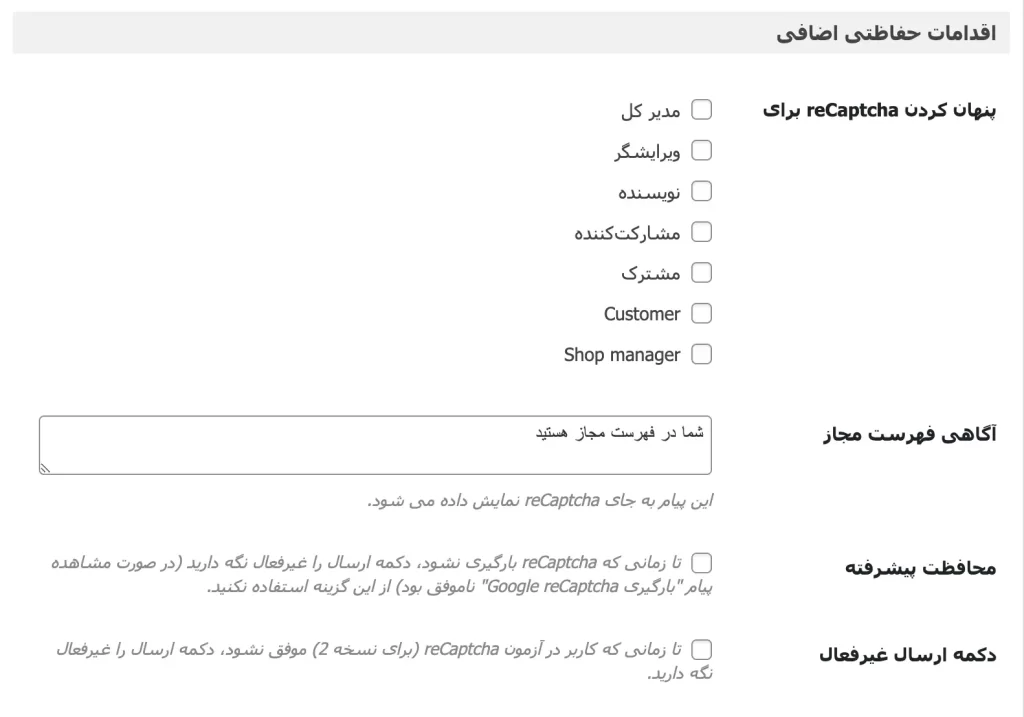
در قسمت بعد که “اقدامات حفاظتی اضافی” نام دارد میتوانیم این تنظیمات را شخصیسازی کنیم. بهعنوان مقال در “پنهانکردن reCaptcha برای” این قابلیت به ما داده میشود که بتوانیم کپچاها ها را برای نقشهای مختلفی مثل مدیر سایت و غیره غیرفعال کنیم و منطقی هم است که مدیر سایت نیازی به احراز هویت ندارد و به در مرحله بعد میتوانید مشخص کنید که بجای کپچا چه متنی به آنها نمایش داده شود. مثلاً متن پیشفرض به این شکل است که به کاربرانی که کپچا برای آنها غیرفعال شده است به این شکل است: شما در فهرست مجاز هستید.
و در مرحله آخر می توانید تعیین کنید که تا زمانی که فرم کپچا نمایش داده نشده است دکمه های ارسال و ورود غیر فعال باشد و کاربر نتواند بر روی این دکمه ها کلیک کند.
امیدوارم که این آموزش برای شما مفید واقع شده باشد😉.


